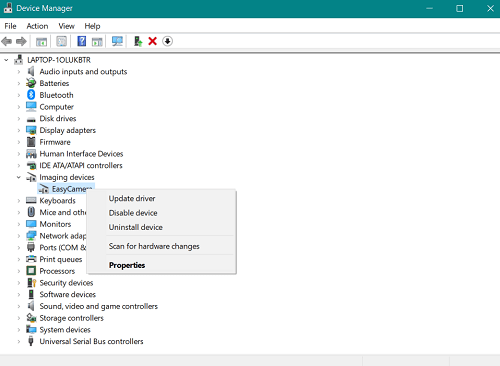வீடியோ அழைப்புகள் இப்போது நம் அன்றாட வாழ்க்கையின் ஒரு பகுதியாகும். உலகெங்கிலும் உள்ள நண்பர்களையும் குடும்பத்தினரையும் பார்க்க அவை எங்களை அனுமதிக்கின்றன, மேலும் சூழ்நிலைகள் அலுவலகத்திற்குச் செல்வதைத் தடுத்தால் தொலைதூரத்தில் வேலை செய்ய எங்களுக்கு உதவுகின்றன. அதனால்தான் இன்று பல நிறுவனங்கள் தொலைதூர தொழிலாளர்களுக்கு தங்கள் அணியின் ஒரு பகுதியாக இருக்க வாய்ப்பளிக்கின்றன.

வணிகத்தில், உங்கள் தொலைபேசியை விட வீடியோ அழைப்புகள் மற்றும் மாநாடுகளுக்கு மடிக்கணினி அல்லது டெஸ்க்டாப் கணினியைப் பயன்படுத்துவது வழக்கம். உங்கள் வெப்கேம் திடீரென்று வேலை செய்வதை நிறுத்தினால் நீங்கள் என்ன செய்ய முடியும்? உங்களிடம் டெல் இன்ஸ்பிரான் மடிக்கணினி இருந்தால், நீங்கள் முயற்சி செய்யக்கூடிய இரண்டு திருத்தங்கள் இங்கே.
வெப்கேம் கண்டறியப்படவில்லை
உங்கள் லேப்டாப்பால் உங்கள் வெப்கேமைக் கண்டறிய முடியவில்லை என்றால், நீங்கள் செல்ல பல வழிகள் உள்ளன. இது ஒரு இயக்கி சிக்கலாக இருக்கலாம், இந்நிலையில் நீங்கள் வெப்கேம் மென்பொருள் இயக்கியை மீண்டும் நிறுவலாம், புதுப்பிக்கலாம் அல்லது முந்தைய பதிப்பிற்குச் செல்லலாம். இது சிக்கலை ஏற்படுத்தும் இயக்கி இல்லையென்றால், நீங்கள் கேமை முடக்கி மீண்டும் இயக்க முயற்சி செய்யலாம். மேலும், டெல் நிபுணர்களின் கூற்றுப்படி, சாதன மேலாளரிடமிருந்து யூ.எஸ்.பி ரூட் மையத்தை நிறுவல் நீக்க முயற்சி செய்யலாம். இந்த ஒவ்வொரு சந்தர்ப்பத்திலும் பின்பற்ற வேண்டிய படிகள் இங்கே.

1. டிரைவரை மீண்டும் நிறுவுதல் அல்லது புதுப்பித்தல்
வெப்கேம் மென்பொருள் இயக்கியை மீண்டும் நிறுவுவது சில நேரங்களில் உங்கள் கேமராவை மீண்டும் இயக்க உதவும்.
டாக்ஸில் ஓரங்களை மாற்றுவது எப்படி
- பணிப்பட்டியிலிருந்து பூதக்கண்ணாடியைக் கிளிக் செய்க.
- சாதன நிர்வாகியை உள்ளிடவும், அது தேடல் முடிவுகளில் காண்பிக்கப்படும் போது, திறக்க கிளிக் செய்க.
- உங்கள் கேம் பெயரை வெளிப்படுத்த இமேஜிங் சாதனங்களுக்குச் சென்று இடது பக்கத்தில் உள்ள அம்புக்குறியைக் கிளிக் செய்க.
- பண்புகளை அணுக கேம் பெயரில் இரட்டை அல்லது வலது கிளிக் செய்யவும்.
- இயக்கி தாவலைத் திறந்து, உங்கள் இயக்கி புதுப்பிக்க வேண்டுமானால் புதுப்பிப்பு இயக்கி என்பதைத் தேர்ந்தெடுக்கவும்.
- நீங்கள் இயக்கியை நிறுவல் நீக்க விரும்பினால், படி 3 க்குப் பிறகு, கேம் பெயரில் வலது கிளிக் செய்து சாதனத்தை நிறுவல் நீக்கு என்பதைத் தேர்வுசெய்க.
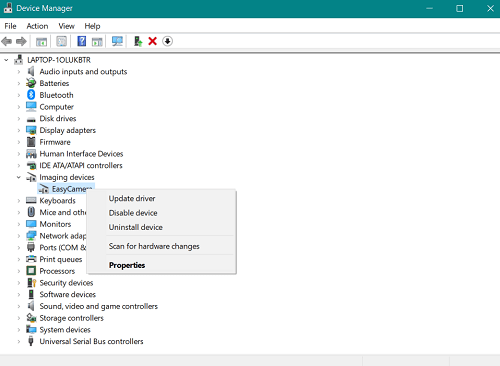
- பாப்-அப் சாளரத்தில், பெட்டியைத் தேர்ந்தெடுத்து, நிறுவல் நீக்கு என்பதைக் கிளிக் செய்து உங்கள் விருப்பத்தை உறுதிப்படுத்தவும்.
- இயக்கி நிறுவல் நீக்கப்பட்ட பிறகு, மடிக்கணினியை மறுதொடக்கம் செய்யுங்கள். இது இயக்கியை தானாக மீண்டும் நிறுவ வேண்டும், எனவே கேமரா இப்போது செயல்படுகிறதா என்று சரிபார்க்கவும்.
2. டிரைவரை மீண்டும் உருட்டல்
உங்கள் கேமரா இதற்கு முன்பு செயல்பட்டிருந்தால், ஆனால் ஒரு இயக்கி புதுப்பித்தலுக்குப் பிறகு அது ஒத்துழைக்க மறுத்துவிட்டால், பின்வருவனவற்றைச் செய்வதன் மூலம் புதுப்பிப்பைச் செயல்தவிர்க்கலாம்:
- சாதன நிர்வாகியைத் தொடங்கவும்.
- இமேஜிங் சாதனங்களின் கீழ் உங்கள் வெப்கேம் பெயரைக் கண்டறியவும்.
- கேமில் வலது கிளிக் செய்து, பின்னர் பண்புகள் என்பதைத் தேர்ந்தெடுக்கவும்.
- டிரைவர் தாவலுக்குச் சென்று, அங்கிருந்து ரோல் பேக் டிரைவர் விருப்பத்தைத் தேர்வுசெய்க.
புதுப்பிப்பு இல்லையென்றால் இந்த விருப்பம் கிடைக்காது என்பதை நினைவில் கொள்க.

3. கேமை முடக்குதல் மற்றும் இயக்குதல்
கேம் சிக்கலை தீர்க்கக்கூடிய மற்றொரு சரிசெய்தல் விருப்பம் உங்கள் வெப்கேமை முடக்கி பின்னர் அதை மீண்டும் இயக்க வேண்டும் - அதை மறுதொடக்கம் செய்வது போலல்லாமல்.
- சாதன நிர்வாகியிலிருந்து, இமேஜிங் சாதனங்களுக்குச் சென்று உங்கள் வெப்கேமைக் கண்டறியவும்.
- அதில் வலது கிளிக் செய்து சாதனத்தை முடக்கு விருப்பத்தைத் தேர்ந்தெடுக்கவும்.
- இதை ஒரு பாப்-அப் சாளரத்தில் உறுதிப்படுத்த உங்கள் மடிக்கணினி கேட்கும், எனவே ஆம் என்பதைக் கிளிக் செய்து, முடித்துவிட்டீர்கள்.
- முதல் இரண்டு படிகளை மீண்டும் செய்யவும், ஆனால் சாதனத்தை இயக்கு என்பதைக் கிளிக் செய்க. கேமரா செயல்படுகிறதா என்று சரிபார்க்கவும்.
4. யூ.எஸ்.பி ரூட் ஹப்பை நிறுவல் நீக்குதல்
யூ.எஸ்.பி ரூட் ஹப்கள் உங்கள் கேமராவின் செயல்பாட்டை பாதிக்கலாம். பிற திருத்தங்கள் செயல்படவில்லை என்றால், நீங்கள் இதை முயற்சிக்க விரும்பலாம்:
முன்மாதிரி இல்லாமல் கணினியில் apk கோப்புகளை இயக்குவது எப்படி
- சாதன மேலாளரிடம் சென்று, யுனிவர்சல் சீரியல் பஸ் கட்டுப்படுத்திகளைக் கண்டுபிடிக்க கீழே உருட்டவும்.
- முழு பட்டியலையும் காண இடதுபுறத்தில் உள்ள சிறிய அம்புக்குறியைக் கிளிக் செய்க.
- இந்த பிரிவில் பட்டியலிடப்பட்ட யூ.எஸ்.பி ரூட் ஹப்பைக் கண்டறியவும்.
- அதில் வலது கிளிக் செய்து, பாப்-அப் மெனுவிலிருந்து சாதனத்தை நிறுவல் நீக்கு என்பதைத் தேர்ந்தெடுக்கவும்.
- பாப்-அப் உரையாடல் பெட்டியில் உங்கள் விருப்பத்தை உறுதிப்படுத்தவும்.
- பிரிவில் கிடைக்கும் பிற யூ.எஸ்.பி ரூட் ஹப்களுக்கு இதை மீண்டும் செய்யவும்.
- மடிக்கணினியை மறுதொடக்கம் செய்து, நீக்கப்பட்ட இயக்கிகள் மீண்டும் நிறுவப்படும் வரை காத்திருக்கவும். அதன் பிறகு, உங்கள் கேமரா செயல்படுகிறதா என்று சோதிக்கவும்.

நீங்கள் யூ.எஸ்.பி ரூட் ஹப்களில் இருக்கும்போது, அவற்றை நிறுவல் நீக்குவதற்கு பதிலாக முடக்கவும் முயற்சி செய்யலாம். நீங்கள் அனைத்தையும் முடக்கும்போது, உங்கள் டெல் கணினியை மீண்டும் துவக்கி, சாதன இயக்கிக்குச் சென்று இயக்கிகளை மீண்டும் இயக்கவும்.
5. விண்டோஸ் 7 டிரைவர்களைப் பதிவிறக்கவும்
விண்டோஸ் 10 க்கு ஐந்து வயதுதான். அந்த காரணத்திற்காக, உங்கள் டெல் இன்ஸ்பிரான் வெப்கேமிற்கு பொருத்தமான இயக்கி இருக்காது. எனவே, விண்டோஸ் 7 அல்லது 8 க்கான இயக்கியைப் பதிவிறக்க முயற்சிக்கவும். இந்த இயக்கி உங்கள் OS உடன் இணக்கமாக இருக்கும், எனவே அதைப் பற்றி கவலைப்பட தேவையில்லை. என்ன செய்வது என்பது இங்கே:
டிஸ்னி பிளஸில் மூடிய தலைப்பை அணைக்கவும்
- இயக்கியைப் பதிவிறக்க அதிகாரப்பூர்வ டெல் வலைத்தளத்திற்குச் செல்லவும்.
- உங்கள் மடிக்கணினியில் பதிவிறக்கங்களைத் திறந்து இயக்கி கண்டுபிடிக்கவும், பொதுவாக .exe அல்லது .zip கோப்பு.
- .Exe கோப்பில் வலது கிளிக் செய்து, பாப்-அப் பட்டியலிலிருந்து பண்புகள் தேர்வு செய்யவும்.
- பொருந்தக்கூடிய தாவலைத் திறந்து, பொருந்தக்கூடிய பயன்முறையின் கீழ் கீழ்தோன்றும் மெனுவைக் கிளிக் செய்க.
- நீங்கள் பதிவிறக்கிய இயக்கியைப் பொறுத்து விண்டோஸ் 7 அல்லது 8 ஐத் தேர்வுசெய்க.
- மாற்றங்களைச் சேமிக்க விண்ணப்பிக்கவும் என்பதைத் தேர்ந்தெடுக்கவும்.
உங்கள் வெப்கேமை வரிசையில் பெறுங்கள்
நிச்சயமாக, உங்கள் கணினியை மறுதொடக்கம் செய்வது அல்லது ஒன்றுக்கு மேற்பட்ட பயன்பாடுகள் ஒரே நேரத்தில் உங்கள் கேமை அணுக முயற்சிக்கிறதா என்று சோதிப்பது போன்ற அற்பமான, எளிதான திருத்தங்களும் உள்ளன. இது வழக்கமாக மோதலை ஏற்படுத்துகிறது, இதன் விளைவாக உங்கள் வெப்கேம் கண்டறியப்படாததாகக் காட்டுகிறது. அது உதவாது எனில், வழங்கப்பட்ட தீர்வுகளில் ஒன்று போதுமானதாக இருக்கும் என்பதில் நாங்கள் உறுதியாக உள்ளோம், மேலும் உங்கள் டெல் இன்ஸ்பிரான் மடிக்கணினியிலிருந்து வீடியோ அழைப்புகளை மீண்டும் செய்ய முடியும்.
இந்த திருத்தங்களில் சில சிக்கலை தீர்க்க உங்களுக்கு உதவியிருந்தால், கீழேயுள்ள கருத்துகள் பிரிவில் எங்களுக்குத் தெரியப்படுத்துங்கள்.